В эпоху, когда высокоскоростной интернет так же необходим, как электричество, оптоволокно для дома (FTTH) стал золотым стандартом для подключения жилых помещений. В отличие от традиционных медных сетей, FTTH передает данные с помощью световых сигналов по оптическим волокнам, обеспечивая гигабитные скорости и беспрецедентную надежность. Это исчерпывающее руководство поможет вам пройти все этапы установки сети FTTH в вашем доме. Оно предназначено для энтузиастов DIY и домовладельцев на рынке Европы и Америки. Независимо от того, переходите ли вы с DSL или устанавливаете новое подключение, это пошаговое руководство обеспечит беспроблемный процесс установки благодаря практическим советам и реальным сценариям.
Оглавление
- Подготовка к установке: Заложите основу для успеха
- Оцените потребности и расположение домашней сети
- Соберите необходимые инструменты и оборудование
- Этап 1: Прокладка и подключение кабелей вне помещений
- Этап 2: Настройка помещения и установка оборудования
- Этап 3: Настройка и тестирование сети
- Поиск и устранение неисправностей при установке
- Советы по установке для технически подкованных домовладельцев
- Создайте сеть умного дома с помощью Mesh Wi-Fi
- Внедрение лучших практик обеспечения безопасности домашней сети
- Примеры установки
- Обслуживание и уход для долговременной работы
- Заключение: Наслаждайтесь преимуществами профессионально установленной сети FTTH
Подготовка к установке: Заложите основу для успеха
Прежде чем приступить к процессу установки, необходимо тщательно подготовиться, чтобы избежать распространенных ошибок и обеспечить оптимальную производительность. Правильное планирование экономит время, сводит к минимуму перебои в работе и создает основу для беспроблемной установки FTTH.
Оцените потребности и расположение домашней сети
Понимание структуры вашего дома и требований к подключению - первый шаг к успешному решению проблемы. Установка FTTH. Измерьте жилую площадь, отметьте расположение потенциальных препятствий (например, бетонных стен или металлических балок) и определите зоны с наибольшим спросом на высокоскоростной интернет.
Пример из практики: Дом в викторианском стиле в ЛондонеСара, графический дизайнер-фрилансер, живет в трехэтажном викторианском доме с толстыми каменными стенами. Ей нужна была система FTTH, которая могла бы поддерживать ее дизайнерское программное обеспечение, редактирование видео в формате 4K и множество подключенных устройств на всех этажах. Составив план дома, она определила центральный коридор как оптимальное место для установки оптического сетевого терминала (ONT), чтобы обеспечить максимальное покрытие.
Соберите необходимые инструменты и оборудование
Наличие необходимых инструментов позволит избежать досадных задержек при установке. Вот полный список оборудования, которое вам понадобится.
- Инструменты для установки:
- Стриппер и нож для зачистки оптоволоконного кабеля
- Измеритель оптической мощности (для проверки уровня сигнала)
- Инструменты для прокладки кабелей (стяжки, зажимы для кабелей)
- Дрель и соответствующие сверла (для пробивания стен)
- Мультиметр (для проверки электрических помех)
- Сетевое оборудование:
- Оптический сетевой терминал (ONT), предоставляемый вашим интернет-провайдером
- Высокопроизводительный маршрутизатор
- Кабели Ethernet (Cat6a или выше для защиты в будущем)
- Сетевой коммутатор (при подключении нескольких проводных устройств)
- Защитное снаряжение:
- Защитные очки (при работе с волоконной оптикой)
- Перчатки (для безопасного обращения с кабелями и инструментами)
Совет профессионала: Многие провайдеры предоставляют базовый комплект для установки, но вложение средств в качественные инструменты, такие как прецизионный нож для расщепления волокна (например, Fujikura CT-06), гарантирует более чистые разрезы и минимальную потерю сигнала.
Координируйте свои действия с провайдером и местными властями
Прежде чем приступать к любым физическим работам, свяжитесь с провайдером, чтобы подтвердить наличие FTTH в вашем районе и запланировать предварительное обследование перед установкой. В некоторых случаях вам может потребоваться получить разрешение на прокладку кабеля вне помещений, особенно если вы живете в историческом районе или в сообществе, управляемом ассоциацией домовладельцев (HOA).
Сценарий: Загородный дом в КалифорнииМайк, технически подкованный домовладелец из Сан-Диего, хотел установить FTTH, но жил в ТСЖ, где действуют строгие правила по изменению экстерьера. Заблаговременно согласовав свои действия с провайдером и ТСЖ, он смог получить разрешение на подземную прокладку кабеля, избежав штрафов и обеспечив установку в соответствии с требованиями.
Процесс установки FTTH: Пошаговое руководство
Подготовка завершена, пора приступать к установке. Процесс можно разделить на три основные фазы: прокладка кабеля вне помещения, установка в помещении и настройка сети. Каждый этап требует тщательного выполнения для обеспечения оптимальной производительности.
Этап 1: Прокладка и подключение кабелей вне помещений
Наружная часть установки FTTH включает в себя прокладку оптоволоконного кабеля от улицы или коммунального столба до вашего дома. Этот этап очень важен для сохранения целостности сигнала и защиты кабеля от воздействия внешних факторов.
- Найдите пункт въезда (POE)POE - это место, где основная оптоволоконная сеть интернет-провайдера подключается к вашему участку. В большинстве случаев это хозяйственная коробка рядом с улицей или специально отведенное место на линии вашего участка. Используйте результаты предварительного обследования, чтобы определить кратчайший и наиболее защищенный маршрут от POE до вашего дома.
- Выбор между воздушной и подземной прокладкой
- Маршрутизация воздушных судов: Подходит для домов с легким доступом к столбам электропередач. Волоконный кабель крепится к существующим линиям электропередачи с помощью погодоустойчивых зажимов.
- Подземная трасса: Идеально подходит для пригородных районов или домов, где нет доступа к воздушным линиям. Кабель закапывается в землю на глубину не менее 18 дюймов, для защиты используется кабелепровод.
Пример из практики: Сельский дом в ТехасеЛиза, удаленный работник в сельской местности Техаса, выбрала подземную прокладку, чтобы избежать повреждений от частых ураганов. Для защиты оптоволоконного кабеля она использовала кабелепровод из полиэтилена высокой плотности (HDPE), который без проблем выдержал несколько сильных ливней.
- Заделка наружного кабеляПосле того как кабель достигнет дома, заделайте его конец с помощью погодоустойчивого соединителя. Это защитит оптоволоконные соединения от влаги и физических повреждений. С помощью измерителя оптической мощности проверьте уровень сигнала и убедитесь, что он находится в рекомендованном провайдером диапазоне (от -10 до -22 дБм).
Этап 2: Настройка помещения и установка оборудования
Когда наружный кабель проложен, следующим шагом будет установка внутренних компонентов, которые будут распределять сигнал FTTH по всему дому.
- Установите терминал оптической сети (ONT)ONT - это мозг вашей системы FTTH, преобразующий световые сигналы от оптоволоконного кабеля в электрические сигналы для вашей сети. Следуйте этим рекомендациям.
- Место, место, место: Разместите ONT в центральном, вентилируемом месте, вдали от источников тепла и электроприборов. Исследование, проведенное в Чикаго, показало, что установка ONT в центральном коридоре улучшила распределение сигнала на 30% по сравнению с расположением в подвале.
- Монтаж: Для надежной установки используйте настенные кронштейны, входящие в комплект поставки ONT. Убедитесь, что он находится на высоте не менее 3 футов от пола, чтобы предотвратить повреждения и улучшить поток воздуха.
- Соединение: Осторожно подключите наружный оптоволоконный кабель к входному порту ONT, используя разъем SC или LC в зависимости от конфигурации вашего провайдера. Избегайте резких изгибов волокна, поддерживая минимальный радиус изгиба 30 мм.
- Настройка маршрутизатора и сетевой инфраструктурыМаршрутизатор действует как шлюз вашей домашней сети, распределяя FTTH-соединение между всеми вашими устройствами. Вот как оптимизировать его размещение и настройку.
- Размещение маршрутизатора: Расположите маршрутизатор рядом с ONT для короткого Ethernet-соединения. В двухэтажном доме в Сиэтле перемещение маршрутизатора из подвала на верхнюю площадку увеличило покрытие Wi-Fi на 45%.
- Проводные соединения: Используйте кабели Ethernet Cat6a или Cat7 для подключения маршрутизатора к ONT и любым проводным устройствам. В домашнем офисе в Нью-Йорке скорость увеличилась на 20% благодаря замене кабелей Cat5e на Cat6a.
- Установка выключателя: Если у вас есть несколько проводных устройств (например, игровые приставки, "умные" телевизоры), установите гигабитный Ethernet-коммутатор. Одна семья из Атланты использовала Выключатель LULEEY для подключения восьми устройств, обеспечивая каждому из них полную скорость FTTH.
- Управление кабелями для аккуратной и эффективной установкиПравильная прокладка кабелей не только выглядит лучше, но и предотвращает помехи сигналу и облегчает будущую модернизацию.
- Скрыть кабели: Используйте настенные кабелепроводы или плинтусы для скрытия кабелей Ethernet. В современной квартире в Майами скрытие кабелей уменьшило электромагнитные помехи, улучшив согласованность скоростей на 15%.
- Соединения этикеток: Четко обозначьте каждый кабель на обоих концах, чтобы упростить поиск неисправностей. Система цветовой маркировки помогла семье из Бостона быстро определить, какой кабель подключен к детской игровой комнате.
- Организуйте порядок с помощью кабельных стяжек: Соберите кабели в пучок с помощью многоразовых стяжек, чтобы предотвратить их спутывание. Это уменьшает беспорядок и облегчает добавление новых устройств в доме в Портленде.
Этап 3: Настройка и тестирование сети
После того как оборудование установлено, наступает заключительный этап - настройка параметров сети и тестирование производительности, чтобы убедиться, что все работает как надо.
- Включение и инициализация оборудования
- Для начала включите питание ONT и дождитесь стабилизации индикаторов состояния. Индикатор PON (пассивная оптическая сеть) должен гореть зеленым цветом, что свидетельствует об успешном подключении к сети провайдера.
- Затем включите питание маршрутизатора и дайте ему завершить процесс загрузки. В большинстве современных маршрутизаторов есть мастер настройки, который поможет вам подключиться к ONT.
- Настройте параметры маршрутизатора для оптимальной производительности
- Базовая настройка: Следуйте указаниям мастера маршрутизатора, чтобы задать имя сети Wi-Fi (SSID) и пароль. Для защиты сети используйте надежный пароль, состоящий из букв, цифр и символов.
- Дополнительные настройки: Для оптимальной работы FTTH настройте следующее.
- MTU (максимальная единица передачи): Установите значение 1500 для Ethernet-соединений, чтобы избежать фрагментации. Пользователь из Феникса увеличил скорость загрузки на 12%, исправив неправильно установленное MTU.
- Серверы DNS: Переключитесь с DNS по умолчанию вашего провайдера на более быстрые альтернативы, такие как Cloudflare (1.1.1.1) или Google (8.8.8.8). Студент из Берлина сократил время загрузки страниц на 300 мс, используя DNS Cloudflare.
- QoS (качество обслуживания): Включите QoS для приоритетного использования полосы пропускания для критически важных приложений, таких как видеоконференции или онлайн-игры. Семья из Далласа сократила задержку в играх на 40%, установив приоритет для своей игровой консоли.
- Проверьте свое FTTH-соединениеИспользуйте надежные инструменты для тестирования скорости, чтобы убедиться, что ваше соединение соответствует ожидаемой производительности.
- Speedtest.net: Проведите тесты с нескольких устройств и мест в вашем доме, чтобы проверить наличие пробелов в покрытии. В одном из домов в Хьюстоне была обнаружена мертвая зона в главной спальне, где требовался расширитель Wi-Fi.
- Тест пинга: С помощью командной строки (Windows) или терминала (Mac) пропингуйте стабильный сервер (например, 8.8.8.8) и проверьте задержку и потерю пакетов. Геймер из Германии сократил пинг с 45 мс до 18 мс, оптимизировав настройки маршрутизатора.
- Скорость загрузки/выгрузки: Убедитесь, что скорость загрузки и выгрузки соответствует заявленным тарифам вашего интернет-провайдера. Фрилансер из Денвера подтвердил, что скорость загрузки 100 Мбит/с была необходима для отправки больших дизайнерских файлов.
Поиск и устранение неисправностей при установке
Даже при тщательном планировании могут возникнуть проблемы с установкой. Вот руководство по устранению наиболее распространенных проблем, с которыми сталкиваются домашние пользователи при установке FTTH.
Нет сигнала от ONT
Если индикатор PON на вашем ONT не горит зеленым, проверьте следующее.
- Подключение оптоволоконного кабеля: Убедитесь, что оптоволоконный кабель надежно подключен к ONT и наружному соединительному разъему. Неплотное соединение в доме в Сиэтле вызвало периодическую потерю сигнала, которая была устранена путем повторной фиксации разъема.
- Повреждение кабеля: Осмотрите оптоволоконный кабель на предмет видимых разрывов или перегибов. Резкий изгиб может привести к значительной потере сигнала. В одном из домов в Чикаго замена перегнутого оптоволоконного кабеля повысила скорость с 50 Мбит/с до 900 Мбит/с.
- Затухание сигнала: Измерьте уровень сигнала с помощью измерителя оптической мощности. Если он ниже -25 дБм, обратитесь к интернет-провайдеру для проверки наружного кабеля и POE-подключения.
Слабое покрытие Wi-Fi
Плохая работа Wi-Fi - распространенная жалоба после установки FTTH. Вот как это можно исправить.
- Размещение маршрутизатора: Переместите маршрутизатор в более центральное место. В двухэтажном доме в Атланте покрытие на верхних этажах улучшилось на 60%, если перенести маршрутизатор из подвала в гостиную.
- Перегруженность канала: Используйте приложение-анализатор Wi-Fi (например, Wi-Fi Analyzer для Android), чтобы найти наименее загруженный канал. Пользователь в Монреале переключился с канала 6 на канал 11 и снизил уровень помех на 50%.
- Обновление до Wi-Fi 6: Если ваш маршрутизатор поддерживает Wi-Fi 6, включите его, чтобы увеличить скорость и улучшить управление устройствами. Семья из Бостона с множеством подключенных устройств заметила увеличение скорости на 40% после включения Wi-Fi 6.
Периодическое снижение скорости
Колебания скорости могут расстраивать, но их часто можно устранить.
- Перегрев оборудования: Убедитесь, что ONT и маршрутизатор имеют надлежащую вентиляцию. В одном из домов в Фениксе проблему падения скорости решили, установив небольшой вентилятор рядом с ONT, который перегревался в закрытом шкафу.
- Обновления прошивки: Проверьте наличие обновлений прошивки маршрутизатора. Ошибка в прошивке маршрутизатора Asus вызывала потерю скорости 20% в доме в Майами, которая была устранена с помощью обновления.
- Проблемы с кабелем Ethernet: Замените подозрительные кабели Ethernet на Cat6a или выше. Неисправный кабель в офисе в Нью-Йорке вызывал периодические перебои в работе, которые устранялись заменой кабеля.
Советы по установке для технически подкованных домовладельцев
Для тех, кто хочет вывести свою систему FTTH на новый уровень, эти продвинутые советы предлагают повышенную производительность и защиту на будущее.
Перспективная установка с помощью многогигабитного оборудования
Инвестируйте в оборудование, которое позволит в будущем повысить скорость.
- Многогигабитный маршрутизатор: Выбирайте маршрутизатор с портами Ethernet 2,5G или 10G, чтобы справиться с предстоящим увеличением скорости. Один домовладелец из Сан-Франциско защитил свою систему с помощью маршрутизатора 10G, чтобы быть готовым к запланированному гигабитному обновлению провайдера.
- Прокладка кабелей Cat6a/Cat7: Проложите кабели Cat6a или Cat7 по всему дому, даже если вы еще не используете их полную мощность. Один из домов в Лондоне, в котором предварительно была проведена проводка Cat7, смог перейти на скорость 10 Гбит/с без переделки проводки, когда это стало возможным.
Создайте сеть умного дома с помощью Mesh Wi-Fi
Для больших домов сетчатая система Wi-Fi обеспечивает постоянное покрытие.
- Настройка сетчатой системы: Разместите узлы сетки в стратегически важных местах, чтобы устранить мертвые зоны. В доме площадью 5 000 кв. футов в Техасе с помощью системы Wifi mesh были охвачены все этажи и задний двор, что обеспечило бесперебойную связь.
- Бесшовный роуминг: Mesh-системы позволяют устройствам переключаться между узлами без разрыва соединения, что идеально подходит для видеозвонков или игр на ходу.
Внедрение лучших практик обеспечения безопасности домашней сети
Защитите свою высокоскоростную сеть FTTH от угроз.
- Включить шифрование WPA3: Новейший протокол безопасности Wi-Fi обеспечивает более надежное шифрование, чем WPA2. Пользователь из Ванкувера перешел на WPA3 и заметил незначительное увеличение скорости наряду с улучшением безопасности.
- Настройка гостевой сети: Создайте отдельную сеть для посетителей, чтобы предотвратить доступ к основной сети. Семья из Портленда использовала гостевую сеть, чтобы защитить свои устройства "умного дома" от потенциальных угроз.
- Установите брандмауэр: Используйте встроенный брандмауэр маршрутизатора или добавьте специальный аппаратный брандмауэр для усиления защиты. Владелец малого бизнеса в Сиэтле добавил шлюз UniFi Security Gateway к своей системе FTTH, улучшив безопасность сети.
Примеры установки
Увидев, как другие успешно установили FTTH в своих домах, вы получите ценные сведения. Вот три различных примера из Европы и Америки.
Пример 1: реконструкция исторического дома в Бостоне
Вызов: Том и Эмили приобрели в Бостоне дом 1920-х годов, в котором требовалась полная проводка для FTTH. Оштукатуренные стены дома и узкие лестницы затрудняли прокладку кабеля.
Решение: Они работали с профессиональным монтажником, чтобы.
- Для создания незаметного внешнего вида используйте поверхностный монтаж кабелей, окрашенных в цвет стен.
- Установите ONT в центральном шкафу с вентиляцией
- Установите сетчатую систему Wi-Fi (Eero Pro) для покрытия трех этажей.
- Предварительная прокладка кабелей Cat6a в стенах во время ремонта
Результат: Бесшовная система FTTH, сочетающаяся с историческим шармом дома, поддерживает удаленную работу, онлайн-обучение и потоковое вещание в формате 4K без проблем.
Пример 2: Жизнь в квартире на Манхэттене
Вызов: Джеймс живет в небольшой квартире на Манхэттене, где действуют строгие правила, запрещающие постоянные перепланировки. Ему нужна была временная, но высокопроизводительная система FTTH.
Решение: Он выбрал.
- Временная наружная кабельная трасса, закрепленная съемными зажимами
- ONT крепится к стене с помощью клейких полос
- Компактный маршрутизатор, размещенный на книжной полке
- Управление кабелями с помощью кабелепроводов, которые крепятся к плинтусам
Результат: Профессиональная установка, которую можно удалить без повреждений, обеспечивает скорость 900 Мбит/с для игр и редактирования видео.
Пример 3: Хижина в автономном режиме в Колорадо
Вызов: Домик Лизы в горах находится в 500 футах от ближайшего столба с коммуникациями и не имеет подземного доступа. Ей нужна была надежная система FTTH, способная выдержать суровые зимы.
Решение: Установка включена.
- Прокладка антенны с помощью погодоустойчивого оптоволоконного кабеля
- ONT установлен в обогреваемом шкафу на открытом воздухе
- Подземный кабель для последних 50 футов до хижины
- Резервный источник питания для ONT и маршрутизатора
Результат: Надежное FTTH-соединение, сохраняющее работоспособность во время снежных бурь, позволяющее Лизе работать удаленно и пользоваться потоковыми сервисами.
Обслуживание и уход для долговременной работы
Чтобы ваша система FTTH продолжала работать наилучшим образом, необходимо регулярное техническое обслуживание.
Ежемесячное техническое обслуживание
- Чистое оборудование: Удаляйте пыль с вентиляционных отверстий ONT и маршрутизатора, чтобы предотвратить перегрев. В одном из домов в Фениксе падение скорости снизилось на 60% благодаря ежемесячной очистке маршрутизатора.
- Проверьте соединения: Проверьте все кабельные соединения на предмет ослабления или повреждения.
- Выполните тесты скорости: Используйте Speedtest.net контролировать производительность и выявлять проблемы на ранней стадии.
Ежегодные задачи по техническому обслуживанию
- Профессиональная проверка сигнала: Попросите специалиста интернет-провайдера проверить оптический сигнал, чтобы убедиться, что он находится в оптимальном диапазоне.
- Обновления прошивки: Убедитесь, что на маршрутизаторе и ONT установлена последняя версия микропрограммы для обеспечения безопасности и производительности.
- Проверка кабелей: Проверяйте наружные кабели на наличие признаков погодных повреждений, особенно после суровых сезонов.
Подготовка к обновлениям
- Мониторинг объявлений провайдера: Будьте в курсе планируемых обновлений скорости и убедитесь, что ваше оборудование способно их поддерживать.
- Ведите документацию: Сохраняйте записи об установке, включая кабельные трассы и модели оборудования, чтобы упростить последующую модернизацию.
Заключение: Наслаждайтесь преимуществами профессионально установленной сети FTTH
Следуя этому исчерпывающему руководству, вы успешно установили сеть FTTH, обеспечивающую гигабитные скорости, надежное соединение и гибкость для поддержки всех цифровых потребностей вашего дома. Независимо от того, смотрите ли вы потоковый контент в формате 4K, работаете ли удаленно или управляете "умным домом", ваша оптимизированная система FTTH станет основой для бесперебойной работы в Интернете.
Помните, что залогом долгосрочной производительности является регулярное обслуживание и активное обновление оборудования. По мере развития технологий ваша готовность обеспечит вам возможность использовать все преимущества будущих обновлений скорости и новых сетевых технологий.
Готовы усовершенствовать свою систему FTTH? Ознакомьтесь с нашим ассортиментом высокопроизводительных маршрутизаторов, прочных оптоволоконных кабелей и передовых инструментов управления сетью - все они предназначены для максимального раскрытия потенциала вашего оптоволоконного соединения. Начните наслаждаться истинной силой FTTH уже сегодня!
СЕМЬЯ ЛЮЛЕЙ




















































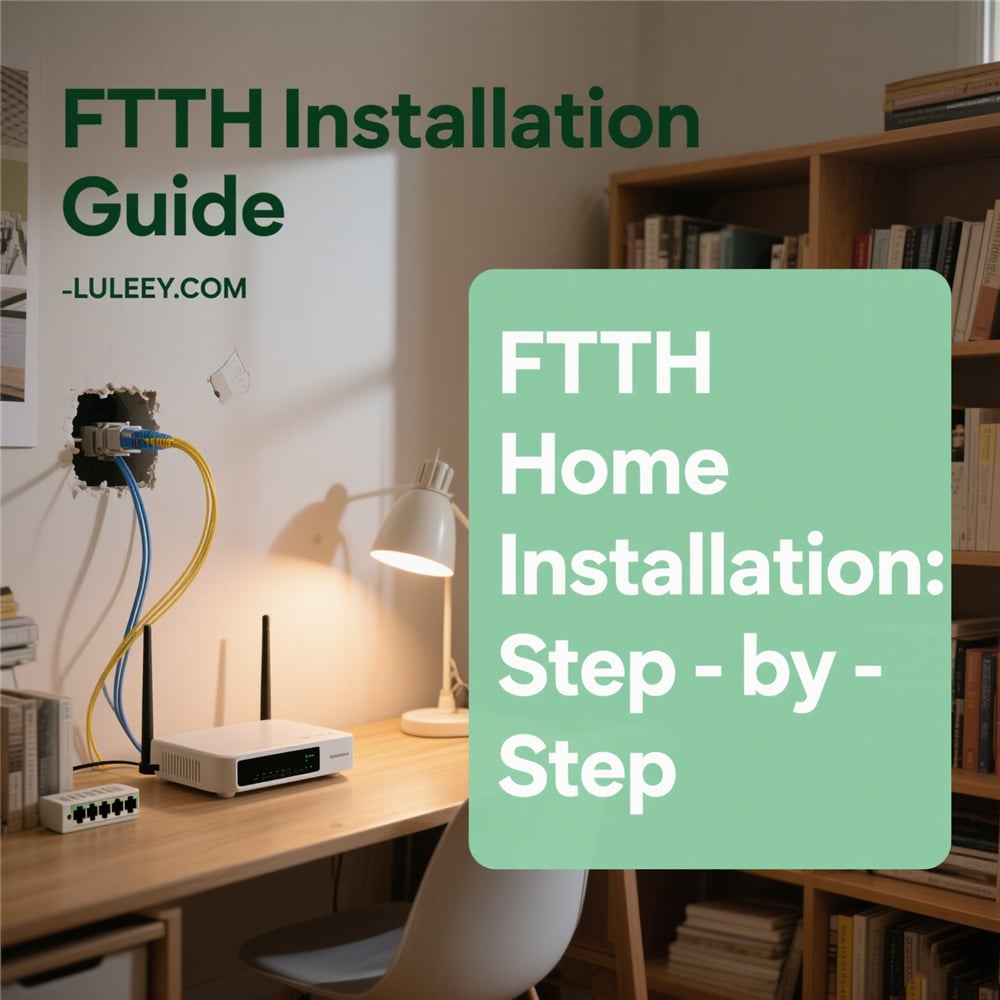





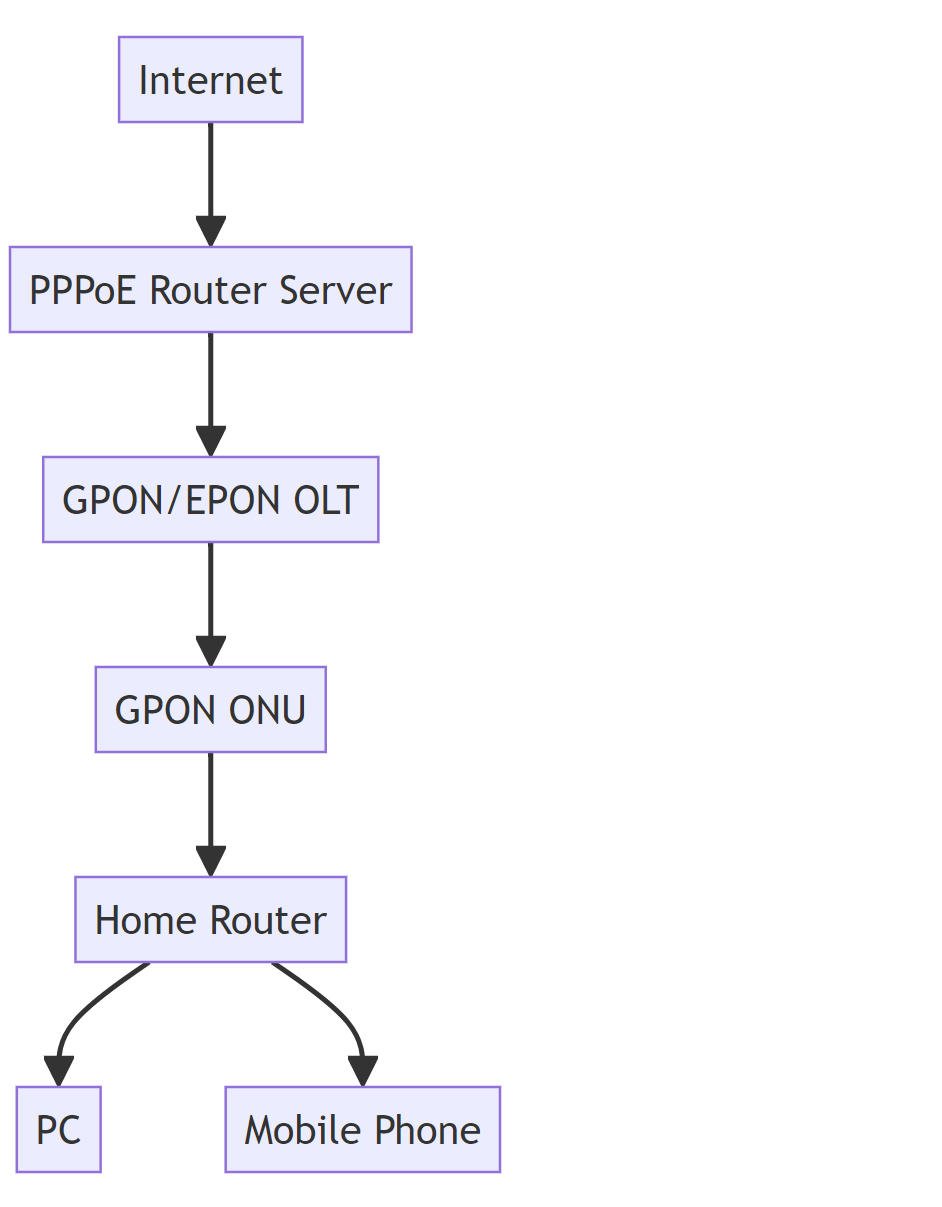
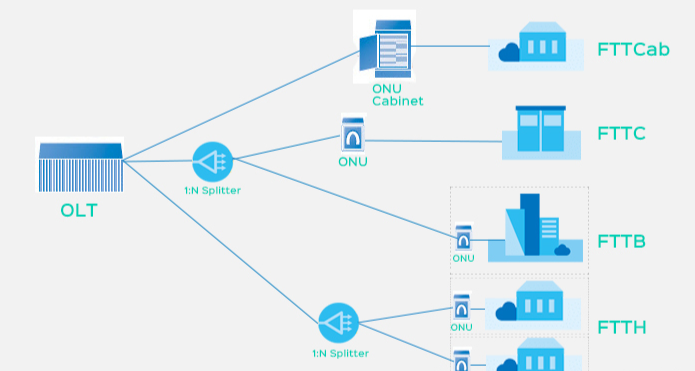
 SFP/SFP+ (1G/2.5G/5G/10G)
SFP/SFP+ (1G/2.5G/5G/10G) SFP-T (1G/2.5G/10G)
SFP-T (1G/2.5G/10G) Кабель AOC 10G/25G/40G/100G
Кабель AOC 10G/25G/40G/100G Кабель ЦАП 10G/25G/40G/100G
Кабель ЦАП 10G/25G/40G/100G QSFP28 QSFP+ SFP28 100G/40G/25G
QSFP28 QSFP+ SFP28 100G/40G/25G Медиаконвертеры из меди в оптоволокно
Медиаконвертеры из меди в оптоволокно Плата PCBA для оптоволоконного медиаконвертера
Плата PCBA для оптоволоконного медиаконвертера Оптоволоконные медиаконвертеры OEO
Оптоволоконные медиаконвертеры OEO Последовательные медиаконвертеры в оптоволоконные
Последовательные медиаконвертеры в оптоволоконные Видеоконвертеры в оптоволоконные медиаконвертеры
Видеоконвертеры в оптоволоконные медиаконвертеры 1000M GPON/EPON ONU
1000M GPON/EPON ONU 10G EPON ONU/XG-PON/XGS-PON
10G EPON ONU/XG-PON/XGS-PON 2,5G GPON/XPON STICK SFP ONU
2,5G GPON/XPON STICK SFP ONU POE GPON/EPON ONU
POE GPON/EPON ONU Беспроводной GPON/EPON ONT
Беспроводной GPON/EPON ONT ЭПОН ОЛТ
ЭПОН ОЛТ GPON-ОЛТ
GPON-ОЛТ Модуль SFP PON
Модуль SFP PON Промышленные коммутаторы
Промышленные коммутаторы Управляемые коммутаторы
Управляемые коммутаторы Коммутаторы POE
Коммутаторы POE Неуправляемые коммутаторы
Неуправляемые коммутаторы Волоконно-оптические кабели MTP/MPO
Волоконно-оптические кабели MTP/MPO Волоконно-оптические кассеты
Волоконно-оптические кассеты Волоконно-оптический шлейф
Волоконно-оптический шлейф Оптические кабели и волоконно-оптические пигтейлы
Оптические кабели и волоконно-оптические пигтейлы Оптические разветвители и разветвительные коробки
Оптические разветвители и разветвительные коробки Фланцевые соединители для оптоволокна
Фланцевые соединители для оптоволокна Оптические адаптеры
Оптические адаптеры Оптический аттенюатор
Оптический аттенюатор Быстроразъемное соединение и панель разъемов
Быстроразъемное соединение и панель разъемов Усилитель кабельного телевидения
Усилитель кабельного телевидения Оптический приемник кабельного телевидения
Оптический приемник кабельного телевидения Визуальный локатор неисправностей
Визуальный локатор неисправностей OTDR
OTDR Измеритель оптической мощности
Измеритель оптической мощности Волоконно-оптический идентификатор
Волоконно-оптический идентификатор Очистители оптоволокна
Очистители оптоволокна Скалыватели и стрипперные устройства для волокон
Скалыватели и стрипперные устройства для волокон Медные инструменты
Медные инструменты